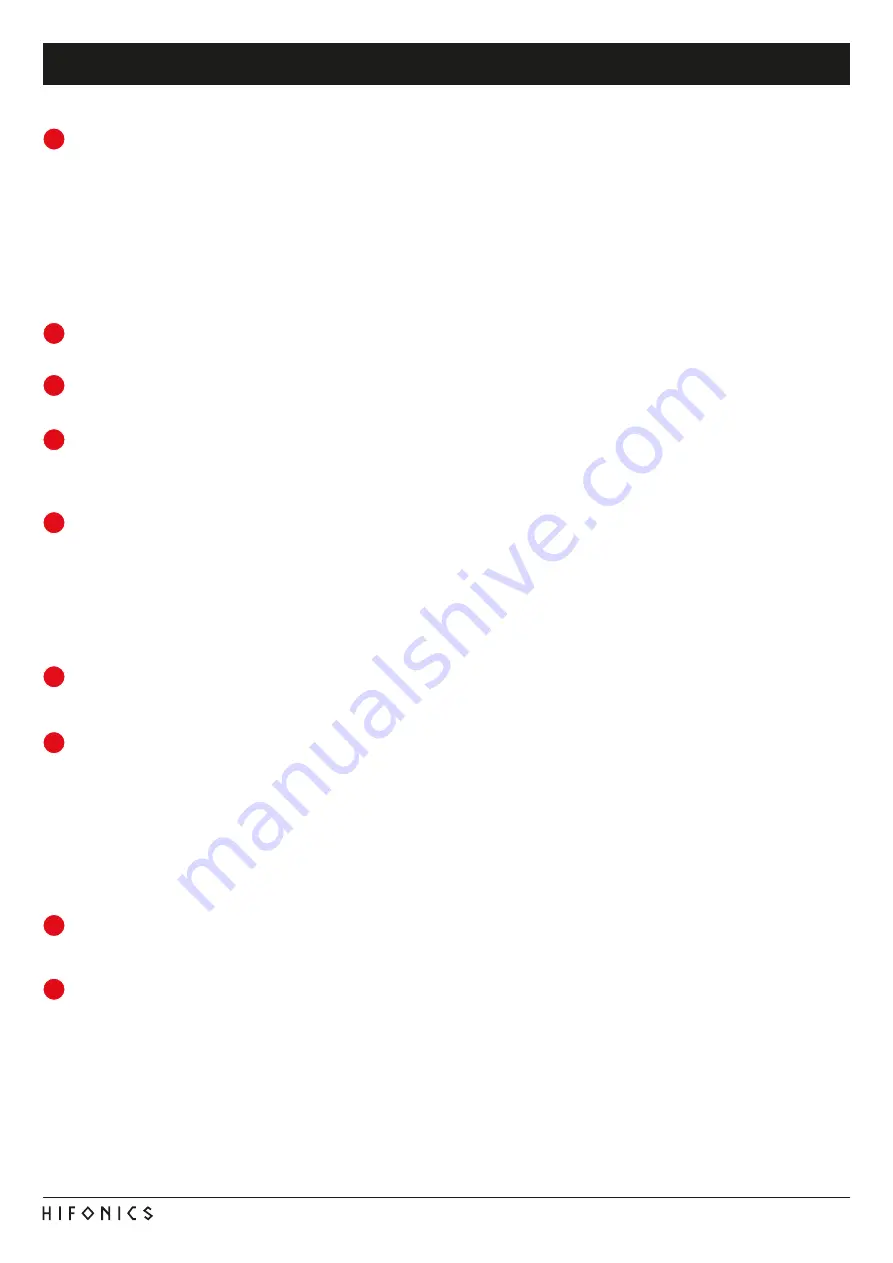
11
FUNKTIONSHINWEISE
FUNKTIONSHINWEISE
Unter „
PRESETS ON THE DEVICE
“, können Sie die Speicherplätze (
POS1 - POS10
) für die einzelnen Settings auf dem DSP-
Gerät auslesen, löschen oder belegen. Wählen Sie zunächst den Speicherplatz (
POS1 - POS10
), denn Sie bearbeiten oder
auslesen möchten aus.
WRITE*:
Speichert die augenblicklich eingestellte Einstellungen (Setting) im DSP-Gerät auf dem zuvor ausgewählten Speicherplatz ab.
READ*
: Liest den zuvor ausgewählten Speicherplatz aus dem Speicher des DSP-Gerät aus.
DELETE*
: Löscht den zuvor ausgewählten Speicherplatz aus dem Speicher des DSP-Gerät.
Hinweis:
Speichern Sie die Settings immer numerologisch (POS 1, POS 2, POS 3,…) ab, damit diese mit der Fernbedienung
aufgerufen werden können. Es dürfen keine Speicherplätze dazwischen unbelegt bleiben, ansonsten sind die nachfolgenden
Settings nicht aufrufbar.
*
Wichtig:
Dafür muss unbedingt die beiliegende Fernbedienung am DSP-Gerät angeschlossen sein.
Unter „
SOURCE
“ können Sie zwischen den einzelnen Eingangsquellen SPDIF (Optischer Eingang), MAIN (RCA/Cinch Audioein-
gänge) sowie AUX (RCA/Cinch Stereoeingang) wählen.
Unter „
SLOPE
“ können Sie jeweils die Flankensteilheit des Hochpass- (HP) oder Tiefpassfilters (LP) am gerade ausgewählten
Kanal festlegen
, welche von 6dB pro Oktave (sehr flach) bis 48dB pro Oktave (sehr steil) in 6dB Schritten auswählbar ist.
Hinweis:
Das
HP
bzw.
LP
Bedienfeld ist inaktiv (grau), wenn unter
CROSSOVER
nicht entsprechend
HP
,
LP
oder
BP
ausge-
wählt wurde.
Unter „
CROSSOVER
“ können Sie den gewünschten Filtertyp (
OFF
,
HP
,
BP
oder
LP
) am gerade ausgewählten Kanal festlegen.
Mit den Reglern neben
HP
und
LP
kann die Trennfrequenz der Filter eingestellt werden. Die Regler sind nur bei aktiviertem Filter
aktiv. Sobald ein Filtertyp ausgewählt wurde, wird dieser sofort graphisch in der Frequenzbandvorschau dargestellt.
Hinweis:
Bei ausgewähltem Filter kann die Trennfrequenz auch direkt in der Frequenzbandvorschau mit der Maus verändert
werden. Klicken und Halten Sie hierzu den Punkt an der Trennlinie und bewegen die Maus zur gewünschten Stelle auf dem Fre-
quenzband.
Tipp:
Anstelle des Schiebereglers können Sie direkt die Trennfrequenz auch nach einem Doppelklick auf die Werte daneben mit
der Tastatur eingeben. Bestätigen Sie die Eingabe mit
ENTER
.
Unter „
CHANNEL SETTING
“ können Sie die jeweiligen Kanalpaare für
L
und
R
mit dem Schloss-Symbol in der Mitte miteinander
verlinken, um die Einstellungen für beide Kanäle zu synchronisieren. Mit „
L > R COPY“
können Sie zudem auch die Einstellung
des zur Zeit gewählten linken Kanals auf den rechten Kanal kopieren.
Unter „
MAIN
“ können Sie bei „
GAIN
“ Gesamtlautstärke (-40dB bis +12dB) des DSP-Geräts einstellen.
Achtung:
Benutzen Sie diesen Regler jedoch mit Bedacht. Ein zu lauter Pegel könnte Ihre Lautsprecher beschädigen.
Mit „
MUTE
“ können Sie die Stummschaltung an- und ausschalten.
Unter den Kanalsektionen A bis H können Sie folgende Einstellungen für den jeweils ausgewählten Kanal vornehmen:
• Mit „
GAIN“
können Sie den Pegel von 0dB bis -40dB reduzieren.
• Mit den „
MUTE“
können Sie den Kanal stummschalten.
• Mit „
PHASE“
können Sie die Phase von 0° auf 180° umschalten.
• Mit „
DELAY“
können Sie eine Laufzeitkorrektur (Verzögerung) des Signals einstellen. Beachten Sie dazu auch den Abschnitt
„
TIME ALIGNMENT“
auf der nächsten Seite.
• Durch Anklicken des Felds „
CM
“ kann die Einheit für „
DELAY“
von Zentimeter (cm) auf Millisekunden (ms) umgeschaltet werden.
Mit den Parametern „
PHASE“
und „
DELAY“
können Sie das Soundsystem optimal an ihre Fahrzeugakustik anpassen und eine
perfekte Feineinstellung der akustischen Bühne vornehmen.
Die
Frequenzband-Vorschau
zeigt die Hüllkurve des 31-Band Equalizers sowie die aktuell unter „
CROSSOVER“
gewählten-Ein-
stellungen des jeweilig ausgewählten Kanals grafisch an. Dort können Sie auch mit dem Verschieben der Haltepunkte der jeweils
dargestellten Parameter die jeweiligen Werte nach Belieben verändern.
Im parametrischen
31-Band Equalizer
(Kanal A - F) kann mit den Schiebereglern zwischen 20 Hz und 20000 Hz der gewünschte
dB-Wert im gerade ausgewählten Kanal (-18 bis +12) eingestellt werden. Bei den Subwooferkanälen (Kanal G & H)
kann der
11-
Band Equalizer
zwischen 20 Hz – 200 Hz eingestellt werden.
Unterhalb der einzelnen Regler kann die Güte unter
„Q“
per Zahlenwert (0,5 für sehr flach – bis 9 für sehr steil) eingegeben wer
-
den. In den Eingabefeldern
F(Hz)
kann der gewünschte Zahlenwert für den parametrischen Equalizer eingegeben werden.
Mit „
BYPASS“
schalten Sie die Equalizer-Funktion an oder aus.
Mit der „
RESET“
setzen Sie alle Einstellungen des Equalizers zurück (Alle anderen sind hiervon nicht betroffen).
Mit „
COPY EQ
“ können Sie die gesamten Einstellungen des Equalizers kopieren und per „
PASTE EQ
“ auf einen anderen Kanal
übertragen.
7
8
10
11
9
12
13
14
15
Содержание HiFonics Thor TRX4004DSP
Страница 17: ...17 NOTIZEN...
Страница 33: ...33 NOTES...
Страница 34: ...34 NOTES...
Страница 35: ...35 NOTES...












































